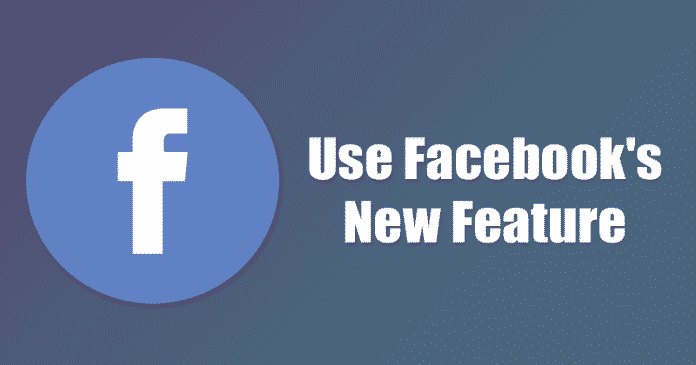A ChatGPT megjelenése óta a felhasználók megszállottan keresik az AI eszköz lehetőségeit és korlátait. Előfordulhat azonban, hogy a fejlett csevegőbot élvezete megszakad, amikor megjelenik a „ChatGPT jelenleg kapacitással” üzenet.

Ez a hibaüzenet köztudottan gyakori, és valószínűleg a ChatGPT-felhasználók csalódásának elsődleges forrása. Nézzük meg, mit jelent a „ChatGPT jelenleg kapacitással” és hogyan javíthatja ki.
Mit jelent a „ChatGPT jelenleg kapacitással”?
A mesterséges intelligencia-technológia minden felhajtásával és lehetséges felhasználási lehetőségeivel együtt a ChatGPT-re nagy a kereslet. Ez azt jelenti, hogy világszerte több ezer ember fér hozzá a chatbothoz egy időben.
Ha az egyidejű felhasználók száma túl magas lesz, előfordulhat, hogy a szerverek nem tudnak válaszolni az új kérésekre. Ez a „ChatGPT jelenleg kapacitáson van” hibaüzenet leggyakoribb oka. A problémának azonban más okai is lehetnek.
Előfordulhat, hogy az üzenetet olyan problémák miatt látja, mint például:
- Elavult illesztőprogramok
- Proxy szerverek
- Rosszindulatú szoftverek fertőzése
- Böngésző problémák
Ha a „ChatGPT jelenleg kapacitáson van” üzenet a szokásosnál gyakrabban jelenik meg, több technikát is kipróbálhat a probléma megoldására.
A „ChatGPT jelenleg kapacitással” hiba javítása
Mielőtt megpróbálná saját maga megoldani a problémát, ellenőrizze, hogy a ChatGPT-kiszolgálókkal nincs-e probléma. Ha ez a helyzet, akkor nem fog tudni mást tenni a szolgáltatás újraindításáért.
Ellenőrizze, hogy a ChatGPT működik-e
Amikor megjelenik a „ChatGPT jelenleg kapacitással” üzenet, próbálja meg újratölteni a webhelyet. Ha ez nem működik, kijelentkezhet és bejelentkezhet, hogy megnézze, hogy ezzel újra elérhetővé teszi-e a ChatGPT-t. Ez a két egyszerű módszer megváltoztathatja pozícióját a kiszolgálói sorban, így a platform ismét működőképessé válik az Ön oldalán.
Előfordulhat azonban, hogy továbbra is ugyanaz a hibaüzenet jelenik meg. Ebben az esetben a legjobb lenne ellenőrizni, hogy a webhely megfelelően működik-e.
Ehhez használjon olyan szolgáltatást, mint pl Down Detector vagy Most van lefelé. Mindkettő ellenőrzi a kívánt webhely állapotát – mindössze annyit kell tennie, hogy írja be az „OpenAI” kifejezést a keresőmezőbe, és nyomja meg az „Enter” gombot.
Ha az említett szolgáltatások bejelentik a webhelyet, egyetlen dolgot tehet: egyszerűen hagyja abba egy időre a ChatGPT használatát. Tartson félórás szünetet, mielőtt visszatér a szolgáltatáshoz, és ellenőrizze, hogy újra elérhető-e.

Másrészt, ha úgy tűnik, hogy a ChatGPT a szokásos módon működik, előfordulhat, hogy meg kell vizsgálnia a beállítást.
Törölje a böngésző gyorsítótárát
A böngészője néha problémákat okozhat, nem csak a ChatGPT-vel, hanem más webhelyekkel is. A leggyakoribb hibás ilyen esetekben a böngésző gyorsítótára. Szerencsére a probléma megoldása egyszerű, és csak a böngésző gyorsítótárának törlésére lesz szükség.
A gyorsítótár törlése előtt azonban meg kell próbálnia elindítani a ChatGPT-t privát ablakban vagy inkognitómódban. Ebben az üzemmódban a böngésző nem használja a normál adatokat, így gyakorlatilag ugyanúgy fog működni, mintha az adatait törölték volna.
Ha az inkognitóútvonal nem hoz eredményt, folytassa a gyorsítótár törlésével.
Firefo számára
- Kattintson a „Beállítások” elemre (a „hamburger” menü a jobb felső sarokban).

- Nyissa meg az „Adatvédelem és biztonság” részt.

- Kattintson az „Adatok törlése…” gombra

- Válassza ki, hogy törli-e a cookie-kat, a gyorsítótárat vagy mindkettőt, majd kattintson a „Törlés” gombra.

Vegye figyelembe, hogy a cookie-k és a webhelyadatok törlésével minden webhelyről kijelentkeztet. Ezt szem előtt tartva, érdemesebb először csak a gyorsítótárat törölni, ellenőrizni, hogy a probléma megoldódott-e, és a cookie-kat csak akkor törölni, ha semmi sem változott.
Chrome-hoz
- Lépjen a „Beállítások” menübe (három függőleges pont a jobb felső sarokban).

- Lépjen az „Adatvédelem és biztonság” elemre.

- Kattintson a „Böngészési adatok törlése” gombra.

- Válassza ki, mit szeretne törölni – a gyorsítótárat, a cookie-kat, a böngészési előzményeket, a letöltési előzményeket, a jelszavakat vagy az összeset.

- Válassza ki az „Időtartomány” legördülő menüt, és válassza ki az időszakot.

- Kattintson az „Adatok törlése” gombra.

A Firefoxhoz hasonlóan bizonyos adatok törléséhez újra be kell jelentkeznie a webhelyekre. Ha a jelszavak és egyéb bejelentkezési adatok törlése mellett dönt, manuálisan kell megadnia a hitelesítő adatait.
Edge számára
- Kattintson a „Beállítások” elemre (három pont a jobb felső sarokban), vagy használja az Alt + F billentyűkombinációt.

- Lépjen be az „Adatvédelem, keresés és szolgáltatások” almenübe.

- Válassza a „Böngészési adatok törlése” lehetőséget, majd lépjen a „Törölni kívánt adatok kiválasztása” lehetőségre.

- Válassza ki az adatok törlésének időtartamát.

Ellenőrizze a hálózatát
A lassú hálózatok miatt a ChatGPT rosszul vagy egyáltalán nem működik. Ha úgy gondolja, hogy a hálózati kapcsolat okozhatja a problémát, győződjön meg arról, hogy semmi sem akadályozza a forgalmat.
Ellenőrizze, hogy a jel stabil-e, ha kábelhálózaton van. Eszközének mutatnia kell, hogy a kapcsolat nem tapasztal-e teljesítménybeli problémákat. Ha Wi-Fi-n keresztül böngészik, győződjön meg arról, hogy a megfelelő hálózathoz csatlakozik, és nem működik hibásan.
A VPN-felhasználóknak problémái lehetnek a webhelyek megfelelő működésével is. Ez akkor fordulhat elő, ha a VPN-kiszolgáló nem rendelkezik megfelelő internetsebességgel. Ebben az esetben próbálja meg elérni a ChatGPT-t kikapcsolt VPN-vel.
Ha továbbra sem működik a ChatGPT, előfordulhat, hogy ellenőriznie kell, hogy a hálózati illesztőprogram naprakész-e. Íme, hogyan kell ezt megtenni:
- Nyomja meg a Win + X billentyűket a billentyűzeten.

- Válassza az „Eszközkezelő” lehetőséget.

- Keresse meg a „Hálózati adapterek” elemet a bal oldalsávban, és kattintson rá duplán.

- Keresse meg a hálózati adaptert, és kattintson rá jobb gombbal.

- Kattintson az „Illesztőprogram frissítése” gombra.

- Válassza az „Illesztőprogramok automatikus keresése” lehetőséget.

Vegye figyelembe, hogy ez a módszer nem mindig működik. Ebben az esetben keresse meg a hálózati adapter legfrissebb illesztőprogramjait, és nézze meg, hogy letöltheti és telepítheti őket manuálisan.
Végül, ha semmi más nem működik, megpróbálhatja a hálózat visszaállítását. A visszaállítás minden hibás hálózati konfigurációt kezel, és mindent visszaállít az alapértelmezettre.
- Nyomja meg a Win gombot a billentyűzeten, majd lépjen a „Beállítások” elemre.

- Válassza a „Hálózat és internet” lehetőséget.

- Kattintson a „Hálózat visszaállítása” elemre, majd erősítse meg a műveletet a „Visszaállítás most” lehetőség kiválasztásával.

Mi van, ha egyik módszer sem működik?
Ha gyakran találkozik a „ChatGPT jelenleg kapacitáson van” hibával, és a javasolt módszerek egyike sem hatékony, akkor van néhány lehetőség.
Először is jelentheti a problémát az OpenAI-nak. Ez egyszerűen megtehető a szolgáltatás használatával segítség Központ.
Alternatív megoldásként fontolóra veheti a ChatGPT Plus előfizetését. Az előfizetés zavartalan hozzáférést biztosíthat a chatbothoz.
Mint korábban említettük, a szokásos ChatGPT-kiszolgálók túlterheltek lehetnek. Ilyen esetekben a szerver elsőbbségi hozzáférést biztosít az előfizetőknek. Ha úgy dönt, hogy előfizet, kevesebb problémája lesz a forgalmas forgalom átvészelésével.
Ezenkívül a ChatGPT Plus exkluzív új funkciókhoz való hozzáférést biztosít, és állítólag gyorsabban válaszol a lekérdezésekre. Mindent egybevetve megtérülő befektetés lehet, ha nagy ChatGPT-rajongó vagy.
Ne hagyja, hogy a kapacitással kapcsolatos problémák megszakítsák a ChatGPT-munkameneteket
A „ChatGPT jelenleg kapacitással” probléma megoldásával kedvedre fedezheted fel az úttörő AI-technológiát. Ha ez az akadály nincs az útból, akkor teljes erejével láthatja a ChatGPT-t, és használhatja személyes vagy szakmai célokra.
Megoldotta a „ChatGPT jelenleg kapacitással” problémát? Mi okozta a problémát? Tudassa velünk az alábbi megjegyzésekben.